¶ Criar projeto no Firebase
Para criar o aplicativo para Android e também para iOS, é necessária a criação do projeto do Firebase, os arquivos adquiridos na geração desse projeto são: o google-services.json (para app Android), GoogleService-Info.plist (para app iOS), e também a chave privada que deve ser subida no IXC Provedor estes arquivos são responsáveis pelas notificações push, sem eles não é possível que as notificações do aplicativo funcionem.
Criando Projeto no Firebase:
¶ Criando Projeto no Firebase Android
Para criar o projeto do Firebase, acesse clicando aqui. Em seguida:
- Clique em "ir para console" caso já esteja logado na conta Google em que o app será desenvolvido, ou faça o login;
- Clique em Adicionar Projeto.
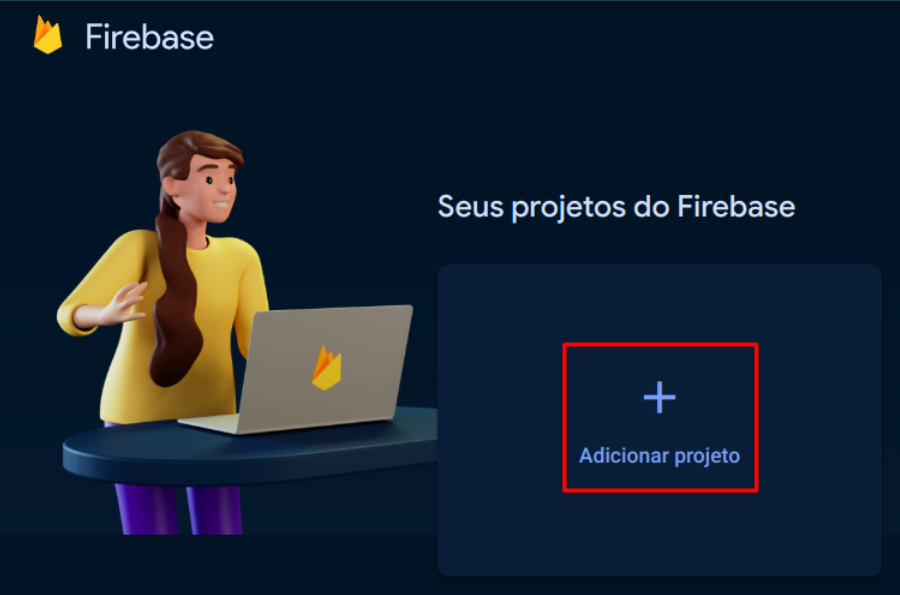
Insira um nome para o seu projeto, este nome será para que você possa identificar qual é o projeto.
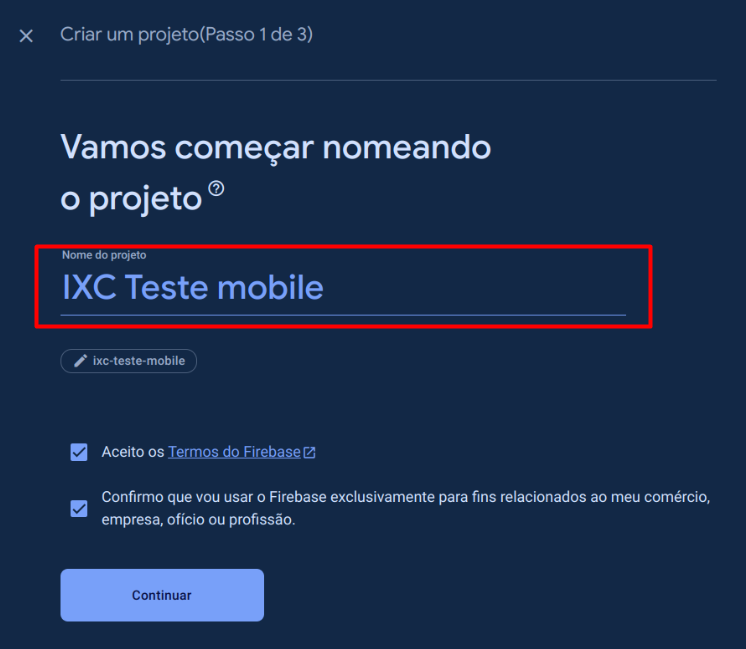
No passo 2 desmarque a opção do Google Analytics e prossiga.
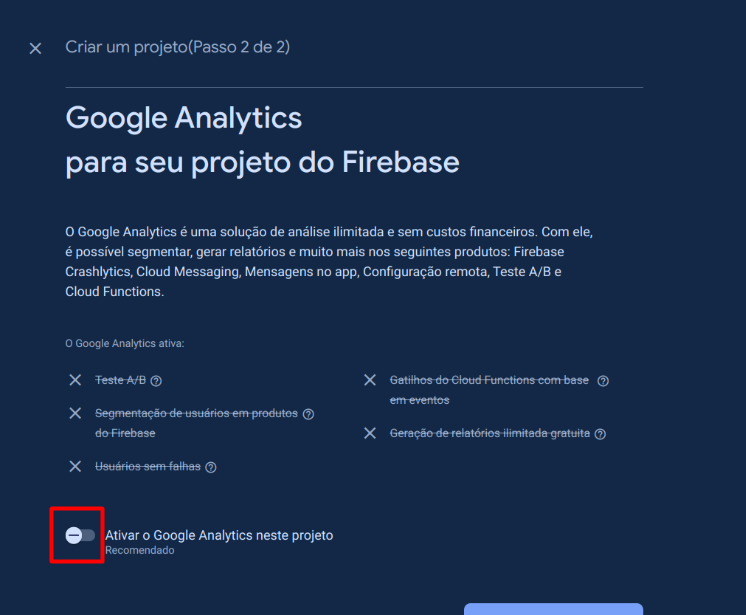
Após a criação do projeto selecione o app para o qual deseja criar.
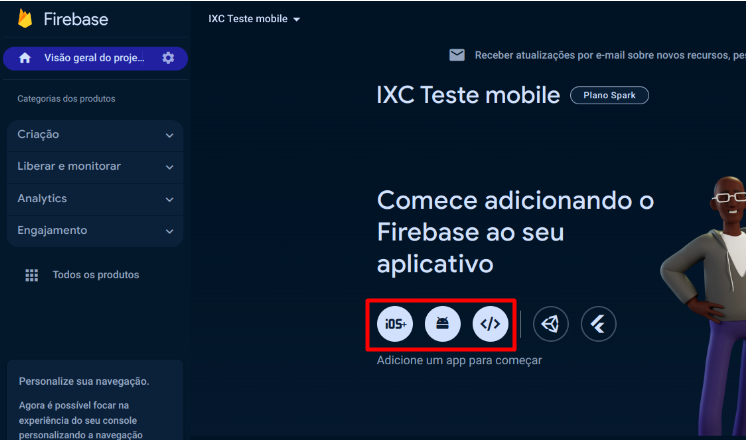
Criar projeto para Android:
¶ Ao clicar na opção do Android
Preencha o "Nome do pacote do Android", ele será seu bundle ID, id único para o seu projeto, ele deve ser o seu domínio ao contrário,
- Exemplo:
Se o meu domínio for: ixcteste.com.br
Meu bundle ID será: br.com.ixcteste
A opção a seguir, é o "Aplido do app" ele é opcional, mas você pode preencher com o mesmo nome que foi preenchido no nome do projeto.
Após isso clique em "Registrar app".
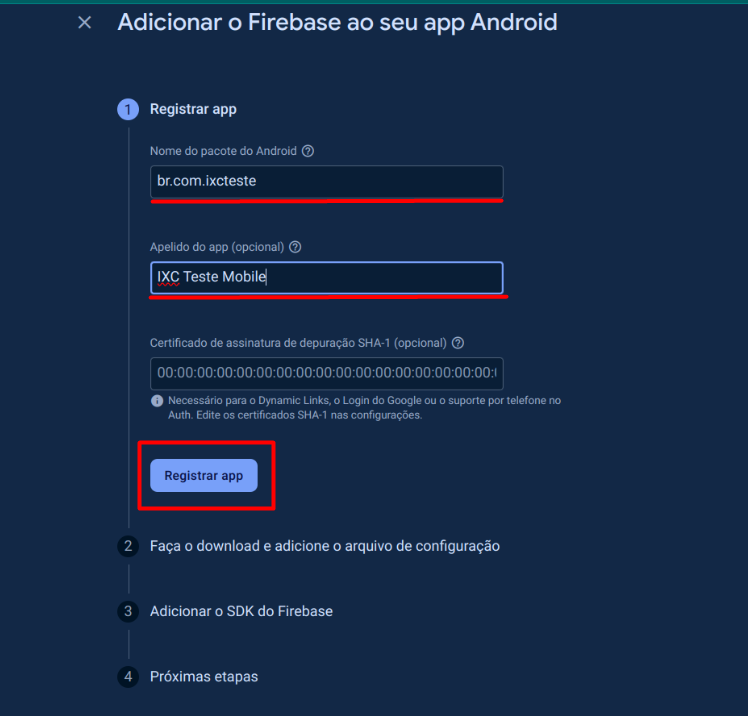
No segundo passo clique no botão "Fazer o download de google-services.json" e após o download clique no botão "proxima".
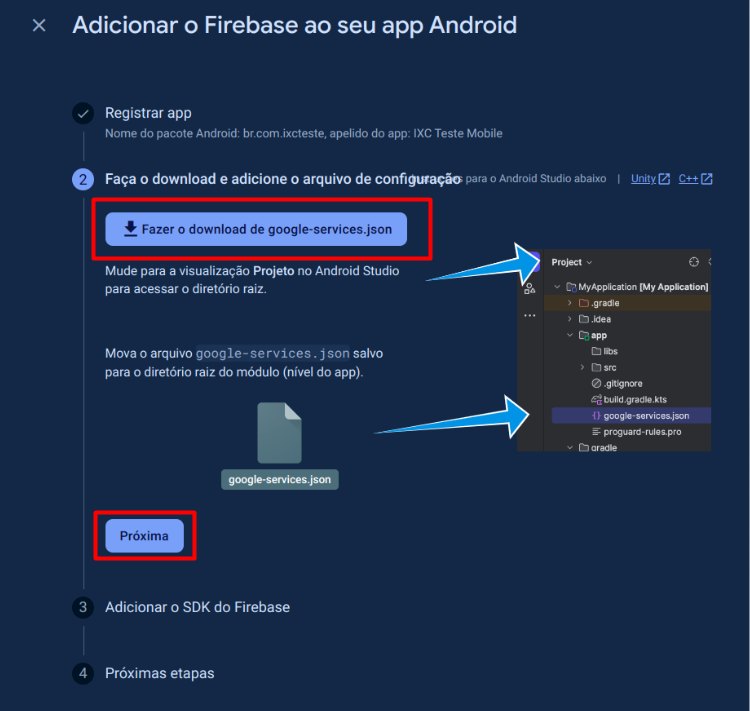
No terceiro e quarto passo, pode clicar no botão "Próximo" para dar continuidade sem precisar fazer nenhuma alteração.
Agora o arquivo Firebase para geração do app Android foi adquirido.
Criar projeto para iOS:
¶ Ao clicar na opção do iOS
No menu principal, você verá a opção "Adicionar app" e selecione o ícone do iOS para criação do projeto.
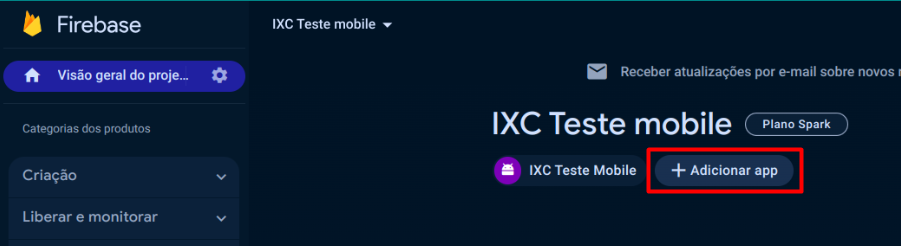
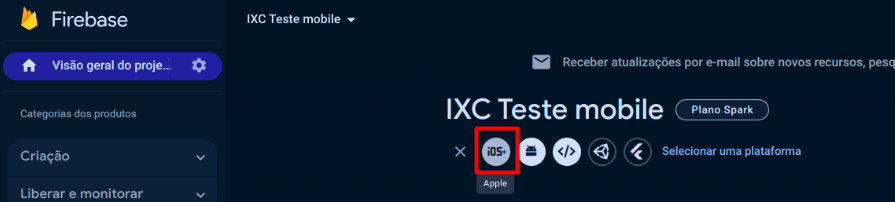
Preencha o "Nome do pacote Apple", ele será seu bundle ID, id único para o seu projeto, ele deve ser o seu domínio ao contrário,
- Exemplo:
Se o meu domínio for: ixcteste.com.br
Meu bundle ID será: br.com.ixcteste
Caso você já tenha criado o projeto Android antes, adicione o nome do pacote Apple, igual ao do Android.
A opção a seguir, é o "Aplido do app" ele é opcional, mas você pode preencher com o mesmo nome que foi preenchido no nome do projeto.
Após isso clique em "Registrar app".
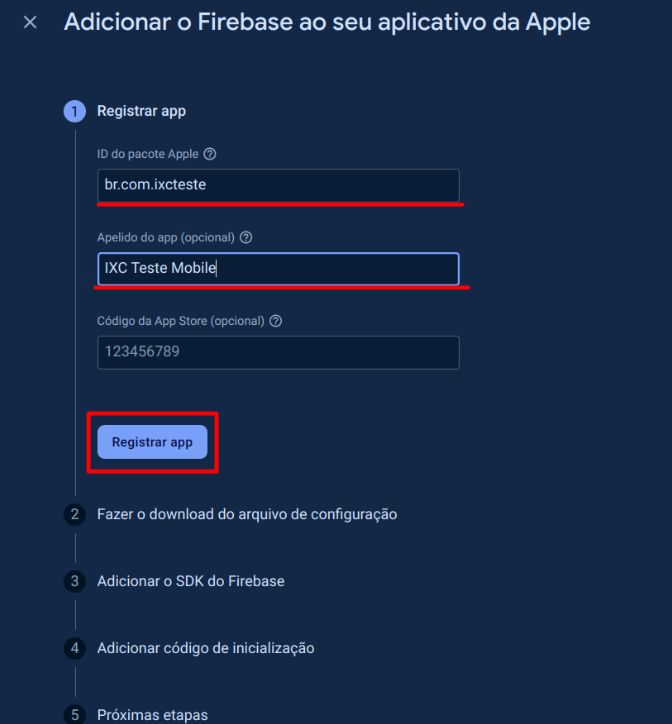
No segundo passo clique no botão "Fazer o download de GoogleServices-Info.plist" e após o download clique no botão "proxima".
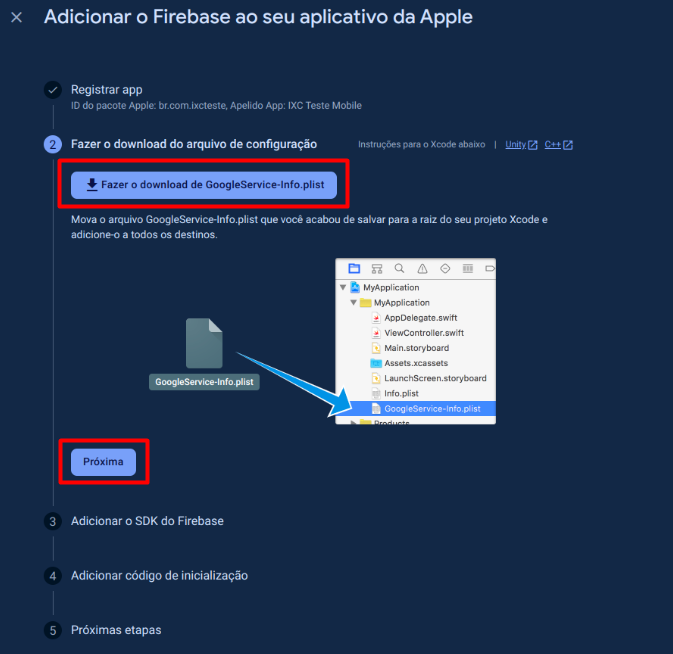
No terceiro e quarto passo, pode clicar no botão "Próximo" para dar continuidade sem precisar fazer nenhuma alteração.
Agora o arquivo Firebase para geração do app iOS foi adquirido.
Criar notificação push para iOS:
¶ Como subir a chave P12
Na tela principal, é preciso selecionar o iOS e clicar na opção da engrenagem para acessar as configurações do projeto iOS.
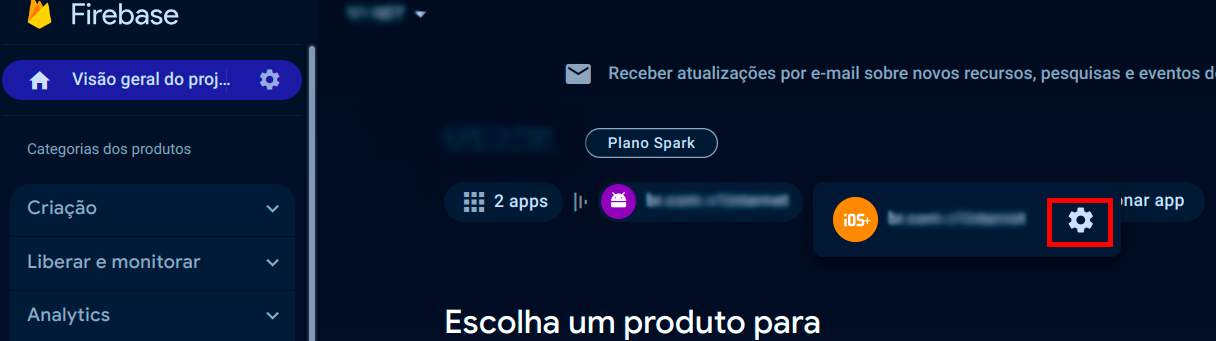
Selecione a aba "Cloud Messaging" e desça a página.
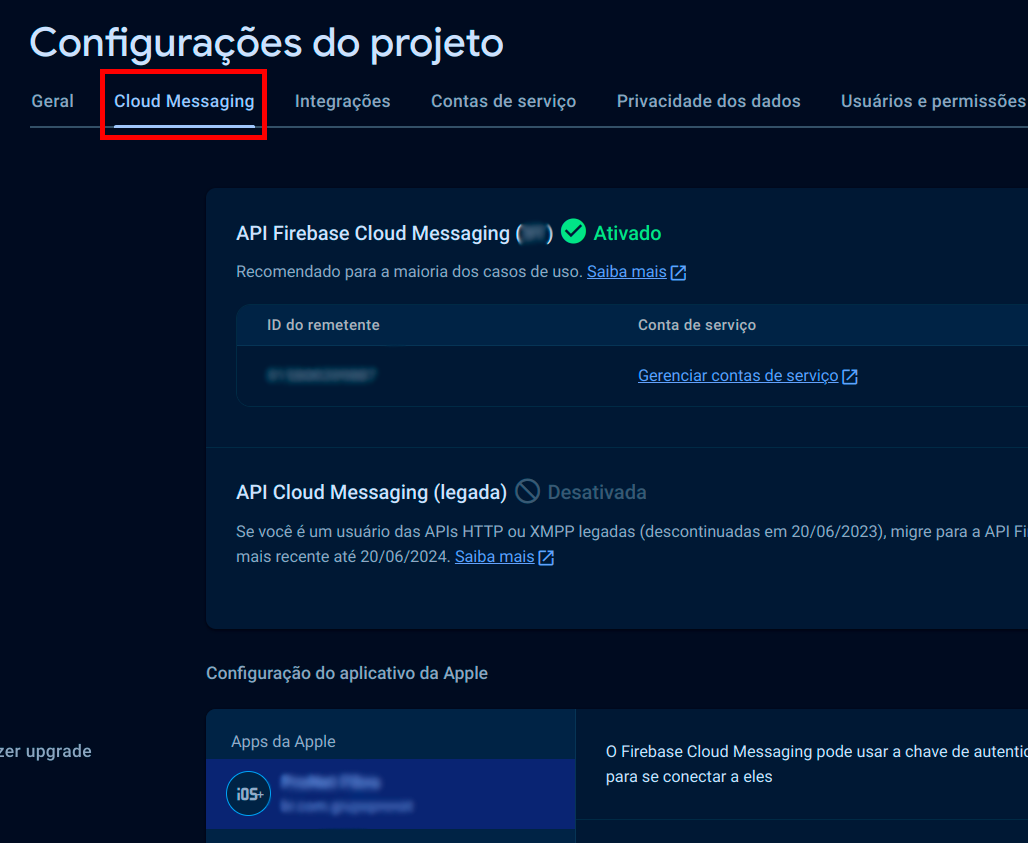
Nesta parte encontre a opção do certificado APNs, e na opção "Nenhum certificado de APNs de produção" e clique em "Fazer upload".
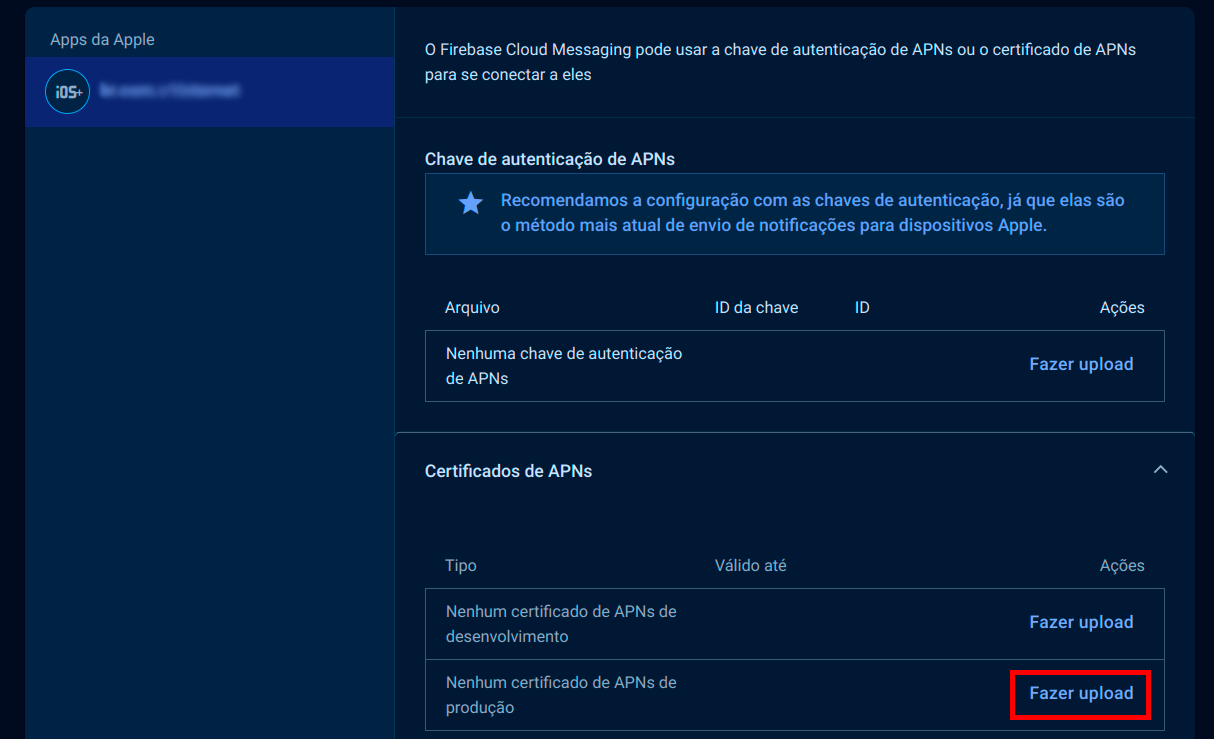
Na janela que irá abrir, clique em "Procurar" selecione a sua chave P12 e após isso clique no botão "Fazer upload".
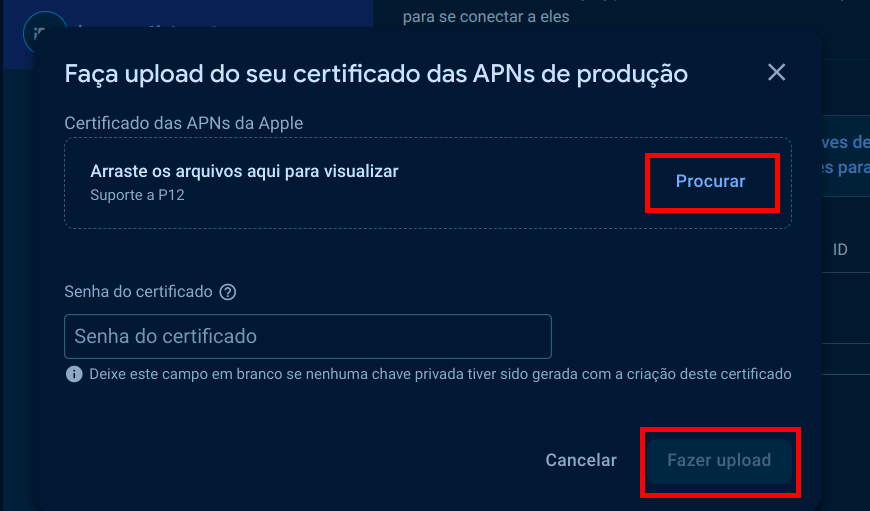
Caso você ainda não tenha a chave P12, na wiki sobre geração do app iOS na sessão "Geração dos certificados necessários para o aplicativo" mostra como pode ser feito, clique aqui e confira o passo a passo.
Configurar notificação push para Android:
¶ Adicionar chave de acesso no IXC
No menu principal, clique na engrenagem e acesse as configurações do projeto.
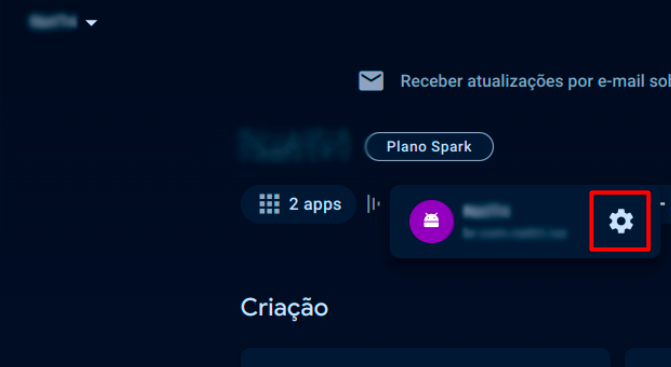
Acesse a aba "contas de serviço", clique no botão "gerar nova chave privada" e baixe o arquivo.
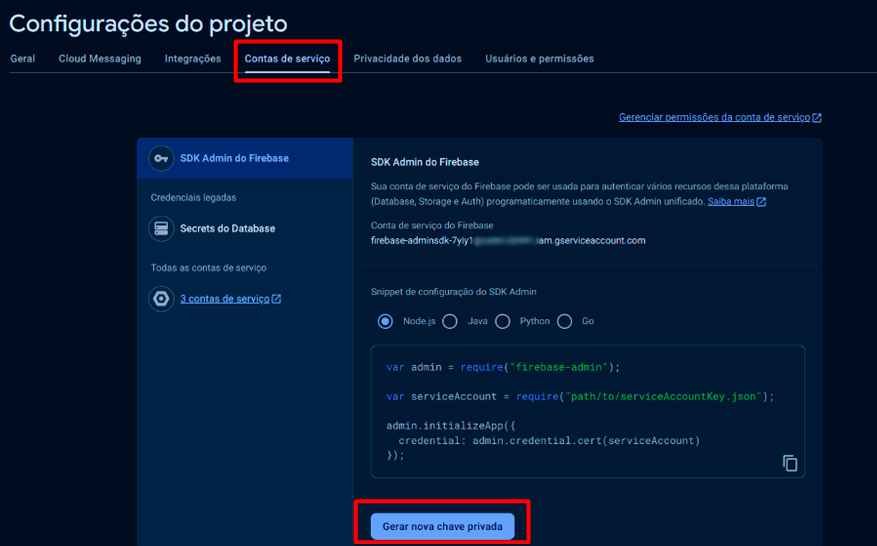
Abra o arquivo da chave privada com um editor de texto, copie o conteúdo dele e cole no campo "Arquivo da configuração do firebase" que fica em:
- Menu Sistema;
- Hotsite;
- Configurações;
- Configuração geral;
- Aba aplicativo;
- Inserir o conteúdo copiado no campo "Arquivo da configuração do firebase".
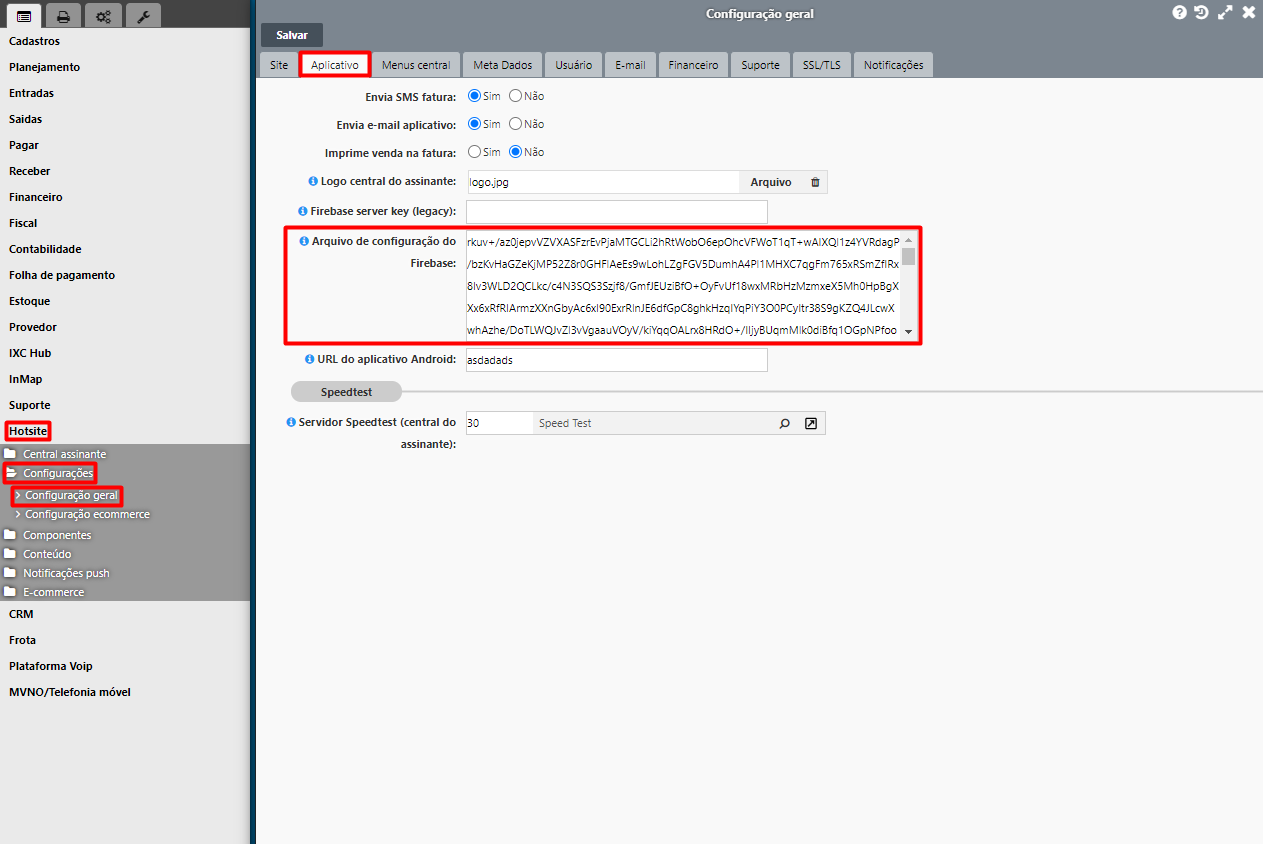
Baixe o arquivo do Firebase para atualizações:
¶ Baixe o arquivo do Firebase para atualizações
Caso precise baixar novamente os arquivos que são utilizados nos apps, é possível acessar os projetos que foram criados anteriormente no Firebase e baixar novamente os arquivos. Sempre que precisar atualizar os seus apps, os arquivos do Firebase serão os mesmos, não precisando criar novos projetos.
Acesse a conta do Firebase em que o seu app foi gerado, e clique na opção do projeto existente.
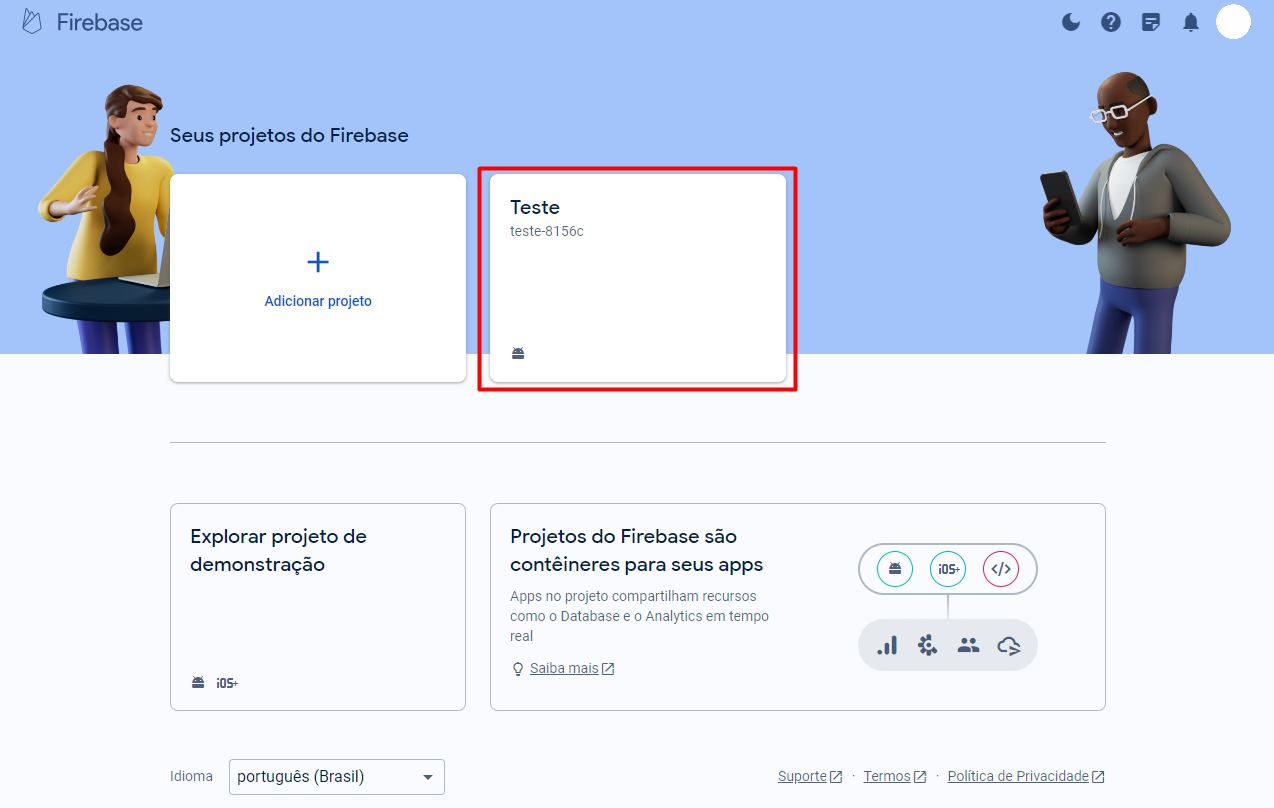
Ao acessar o projeto, na tela incial haverá os projetos para cada app criado, identificados pelos simblos do Android e do iOS.
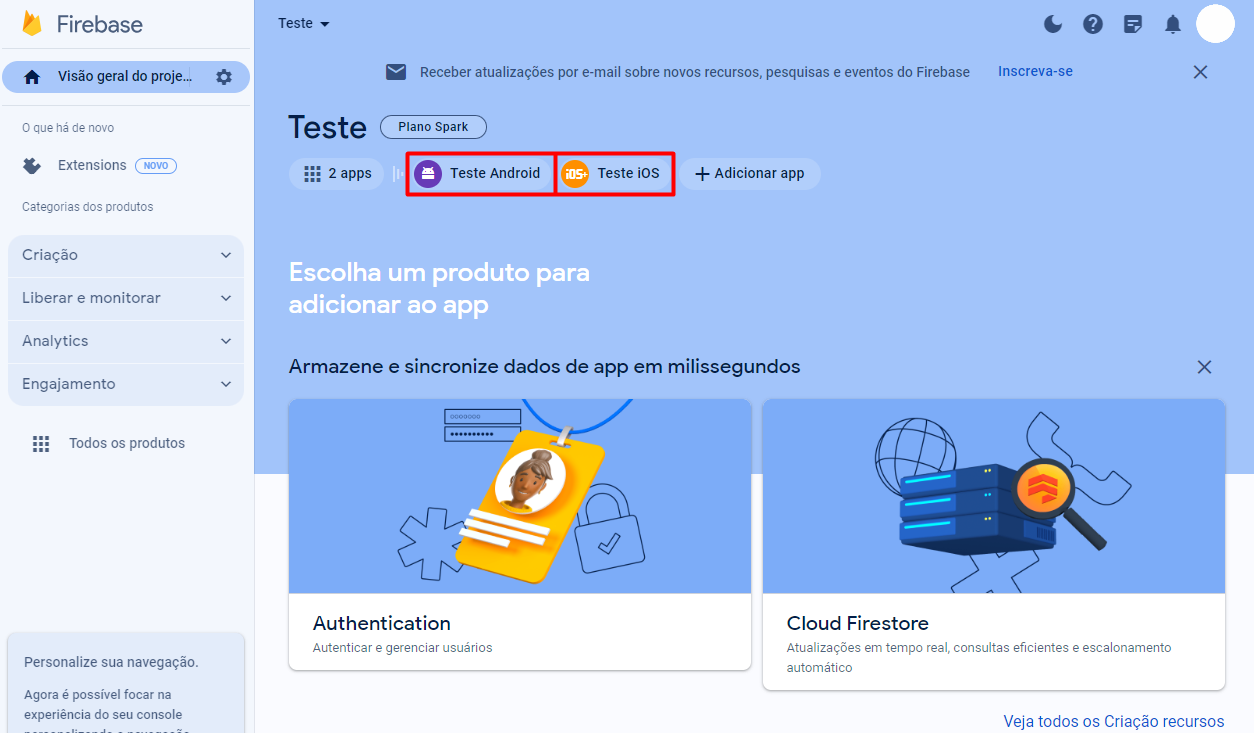
¶ Arquivo do Firebase para Android
Para baixar o arquivo do Firebase para atualizar o seu app Android, o google-service.json, clique no projeto Android e em seguida na engrenagem.
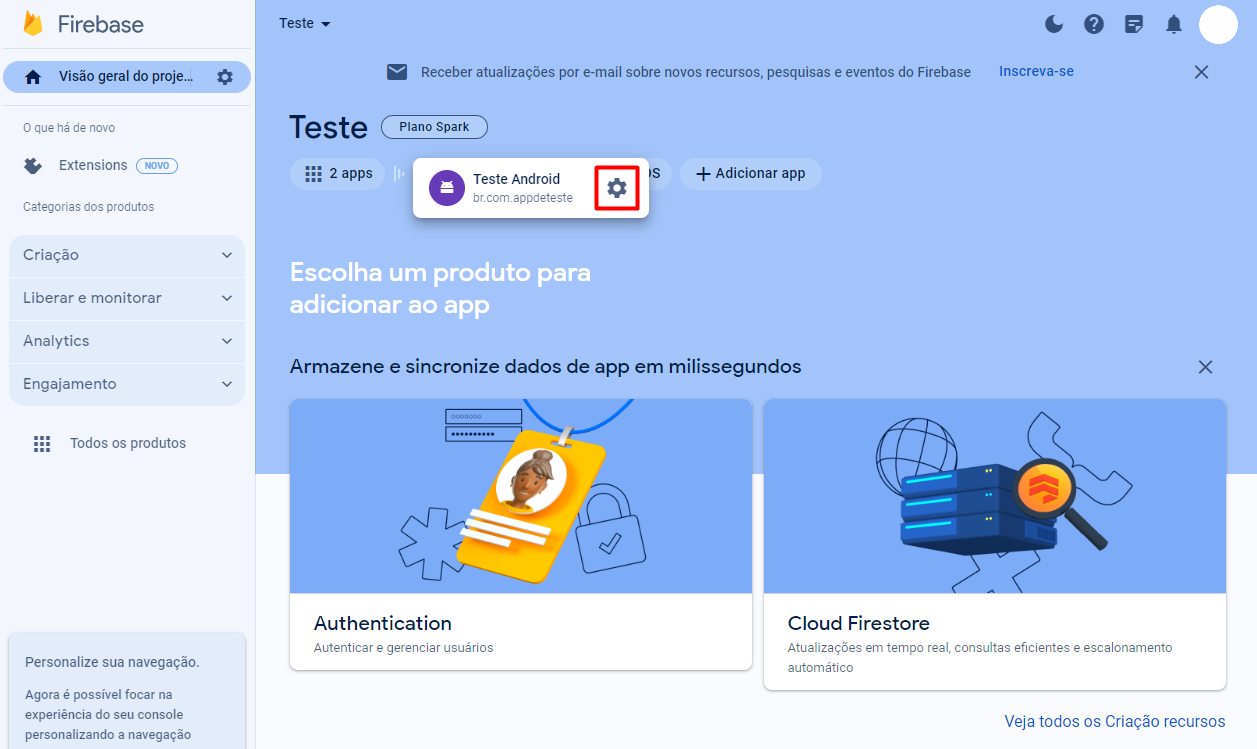
Na tela a seguir, mais a baixo haverá o seu projeto, clique no botão "google-service.json" e ele baixará o arquivo automáticamente.
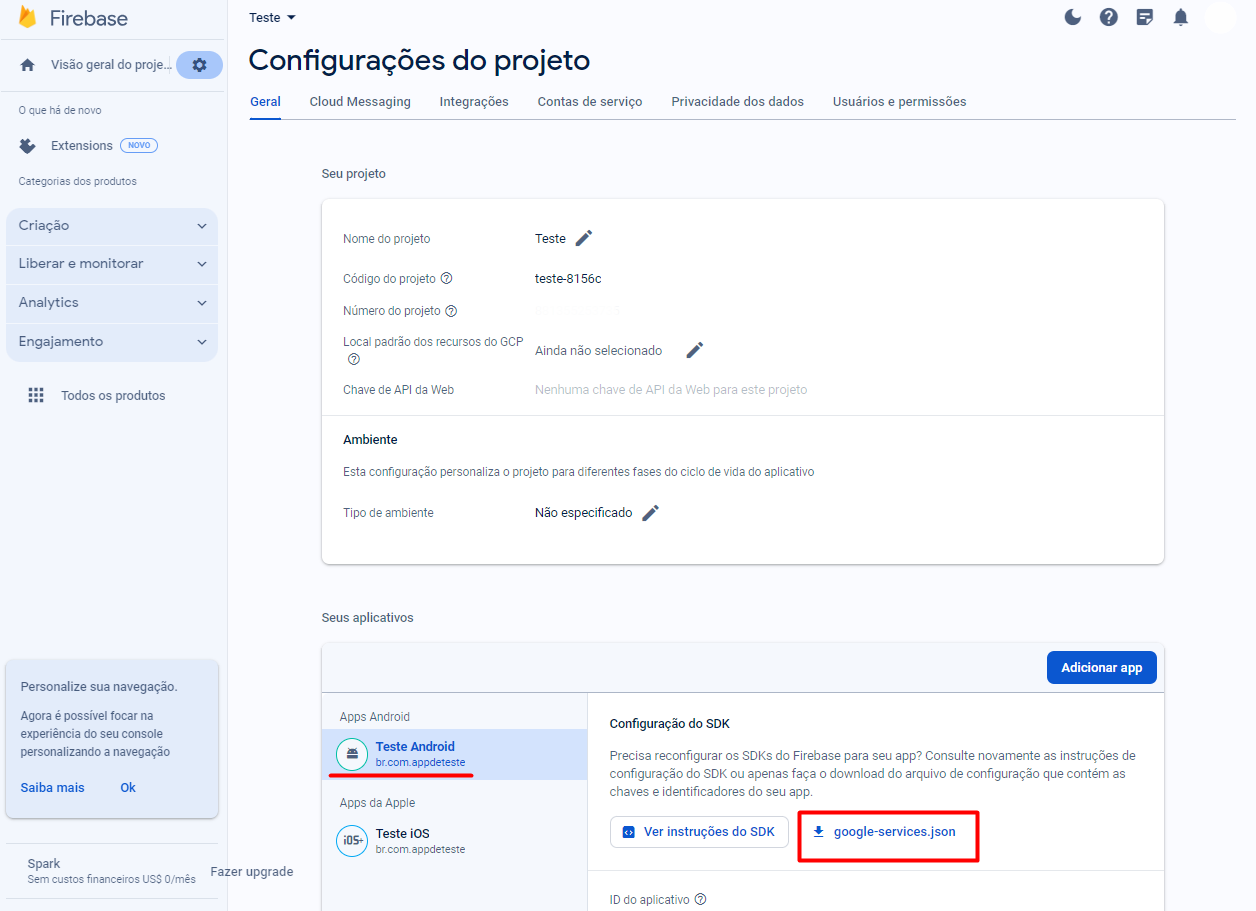
Este é o arquivo que será utilizado no campo Firebase no Builder para a geração do arquivo .aab para atualizar o seu app Android.
¶ Arquivo do Firebase para iOS
Para baixar o arquivo do Firebase para atualizar o seu app iOS, o GoogleService-Info.plist, clique no projeto iOS e em seguida na engrenagem.
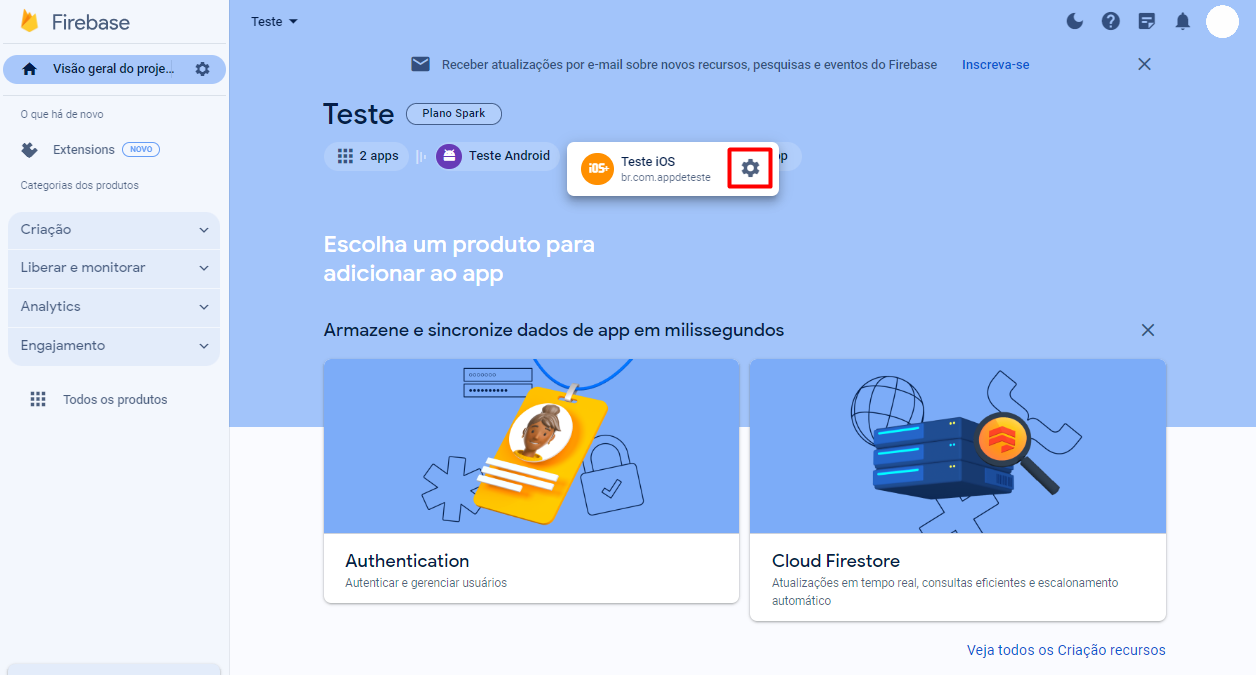
Na tela a seguir, mas a baixo haverá o seu projeto, clique no botão "GoogleService-Info.plist" e ele baixará o arquivo automáticamente.
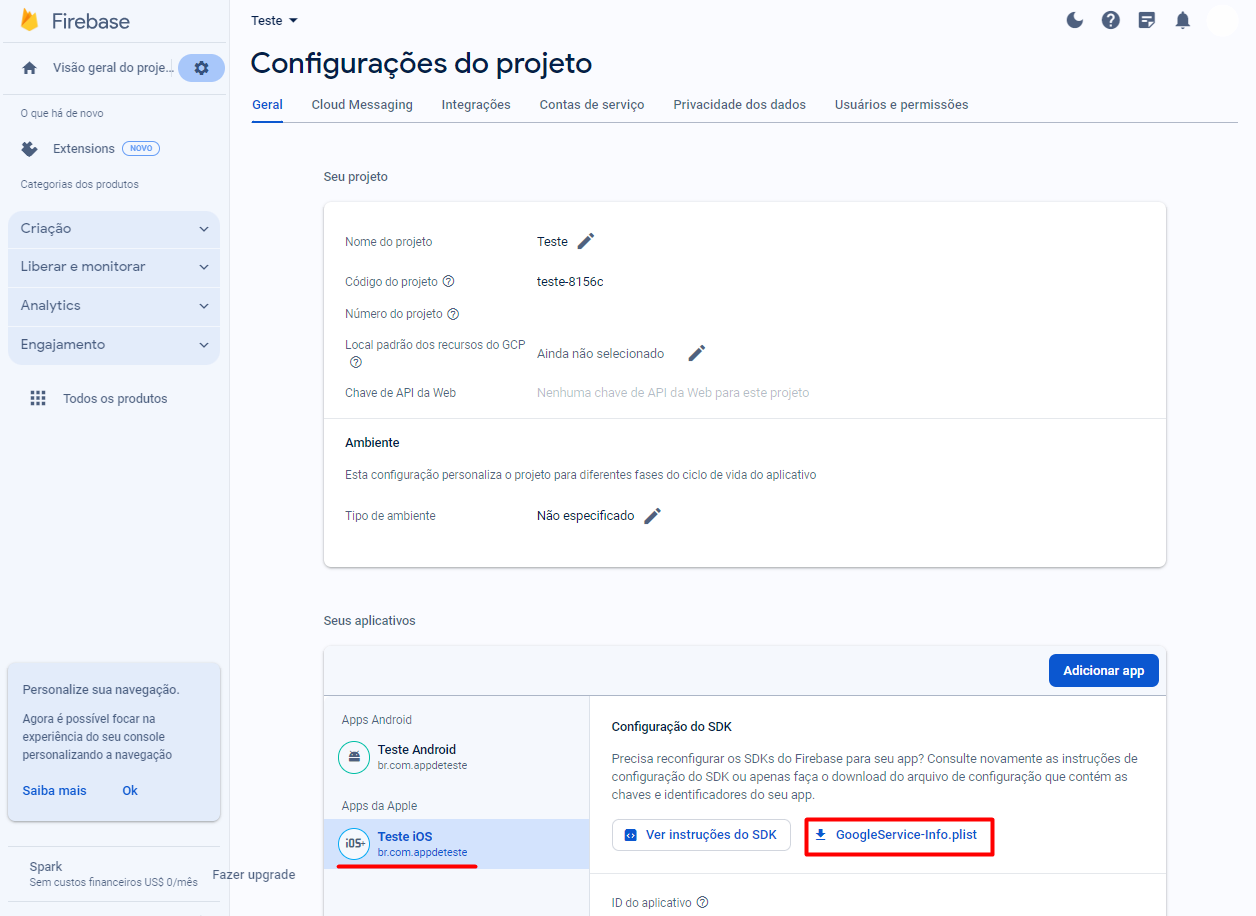
Este é um dos arquivos utilizados no projeto da atualização do seu app iOS.
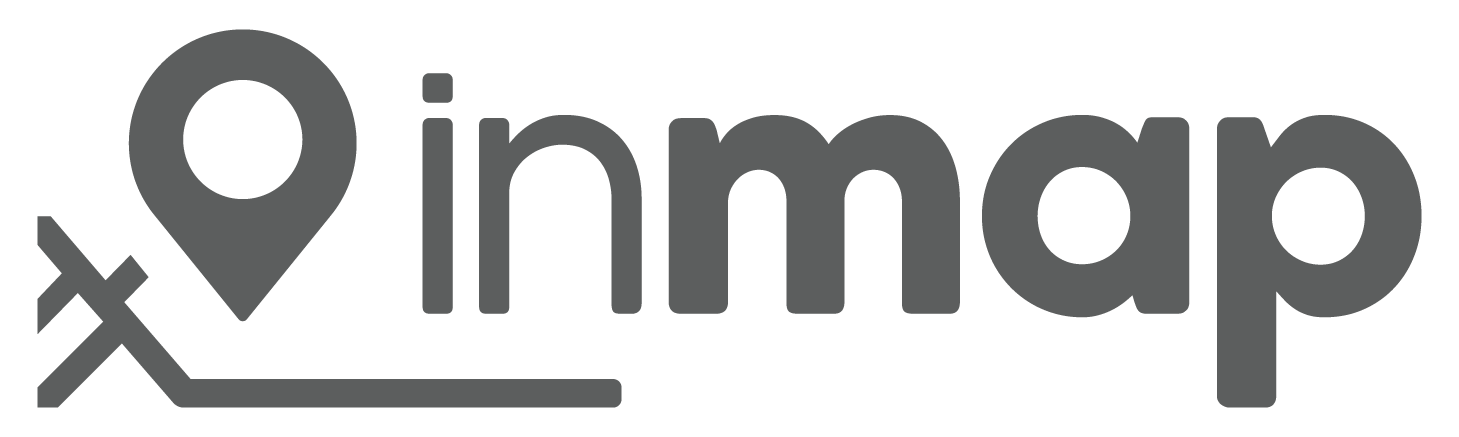 Wiki InMap
Wiki InMap
 Opa! Pédia
Opa! Pédia
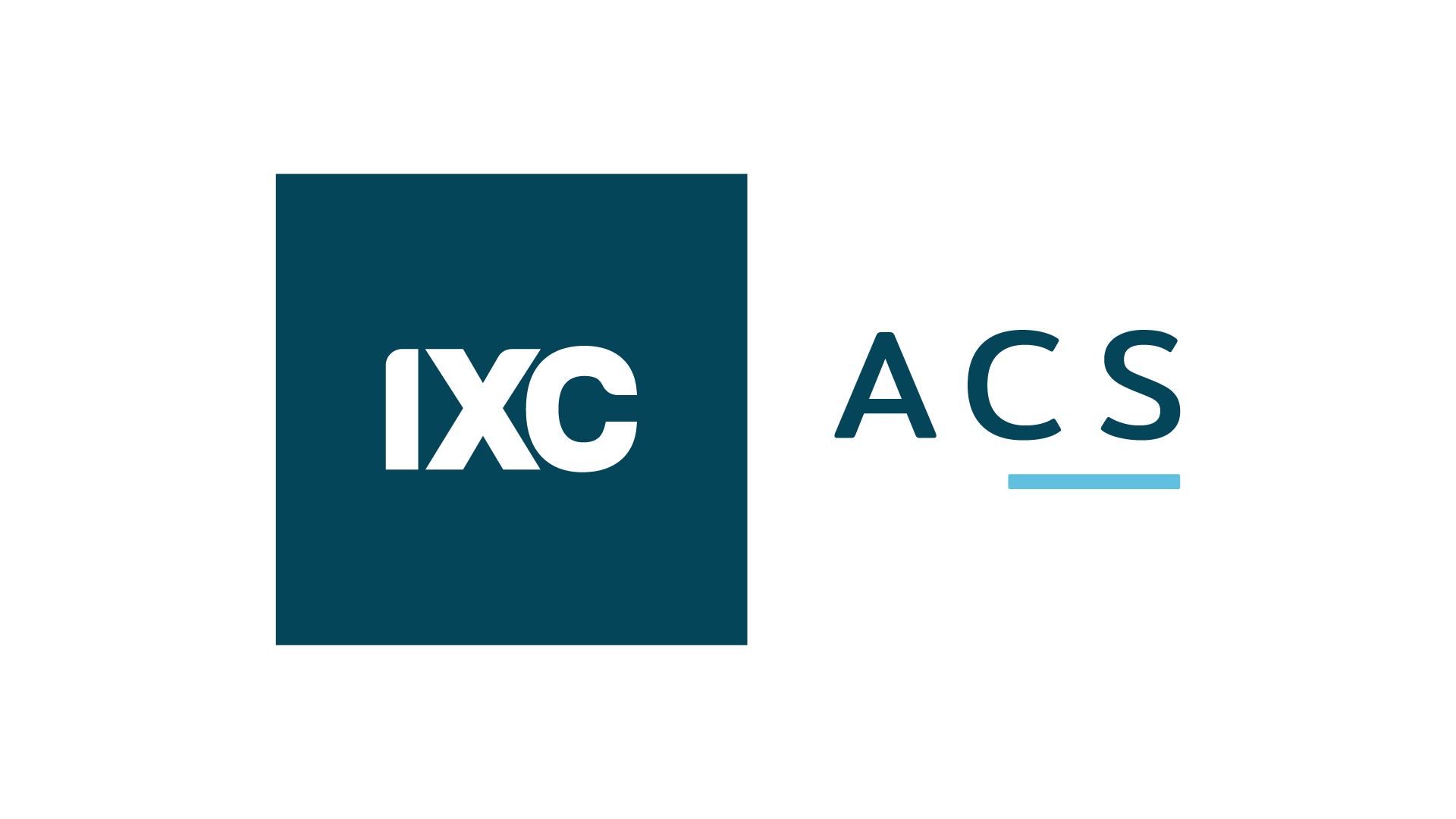 IXC ACS
IXC ACS